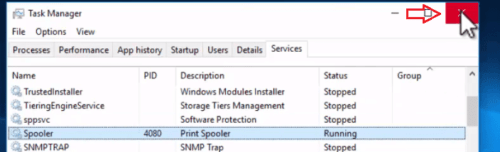podrobný návod k restartování služby zařazování tisku.
funkce zařazování tiskárny v počítači je sloužit jako úložiště, kde lze uložit více tiskových úloh, aby je tiskový server nebo tiskárna mohla načíst. Proto má více programů přímý přístup k zařazovači tisku, když odesílají své tiskové úlohy k tisku.
někdy může dojít k problémům s zařazováním tisku a možná budete muset zastavit nebo spustit službu zařazování tisku ručně, abyste problém zařazování tisku vyřešili. Existuje několik způsobů, jak opravit problémy s zařazováním tisku, ale zde budeme sdílet nejjednodušší a nejjednodušší způsob. Ačkoli v níže uvedených krocích zobrazujeme příklad operačního systému Windows 10, proces je téměř stejný pro jakýkoli jiný operační systém Windows.
jak spustit / zastavit službu zařazování tisku v systému Windows
před provedením níže uvedených kroků se musíte ujistit, že jste v počítači se systémem Windows přihlášeni jako správce.
kroky pro Windows 7, Vista, XP
- stisknutím a podržením klávesy Windows + R společně z klávesnice Otevřete okno Spustit.

- zadejte služby.msc v poli Spustit a poté klikněte na OK. Otevře se stránka služby. Může požádat o povolení uživatelského účtu na stránku služby, klikněte na Ano.
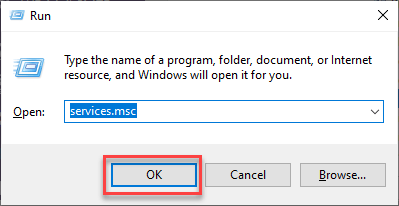
- na stránce služby klepněte pravým tlačítkem myši na zařazovač tisku a klikněte na Stop nebo start, které chcete.

kroky pro Windows 10, 8
- klepněte pravým tlačítkem myši na hlavní panel a vyberte „Správce úloh“.

- tím se otevře Správce úloh na obrazovce. Nyní klikněte na kartu Služby.
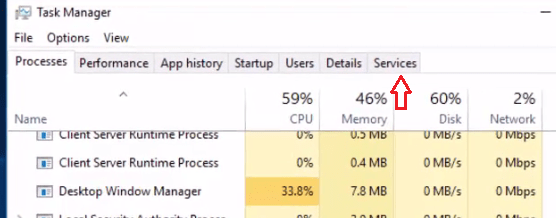
- ve sloupci „Název“ Na kartě Služby vyhledejte „zařazování“.
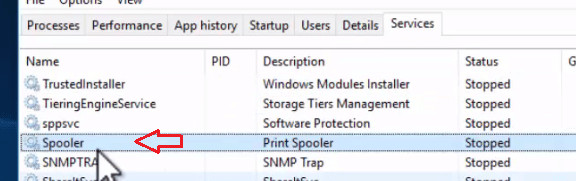
- pokud ve sloupci „Stav“ zobrazuje „zastaveno“, klepněte pravým tlačítkem myši na řádek zařazování a vyberte „Start“.
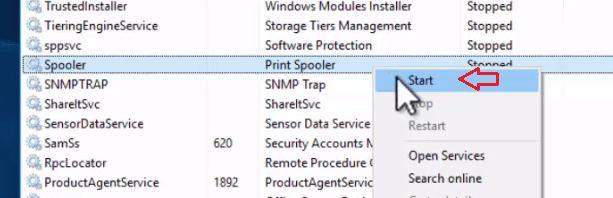
- nyní znovu klepněte pravým tlačítkem myši na řádek zařazování a tentokrát vyberte „restartovat“. Pokud chcete zastavit zařazování tisku, můžete vybrat možnost „zastavit“. V tomto příkladu chceme restartovat.
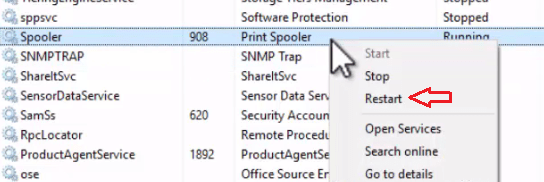
- tím se zastaví zařazování tisku a znovu se spustí. To je nyní blízko Správce úloh.